- Autors Abigail Brown [email protected].
- Public 2023-12-17 06:55.
- Pēdējoreiz modificēts 2025-01-24 12:17.
Excel datu veidlapa ir ērts veids, kā ievadīt datus Excel datu bāzē un skatīt informācijas rindu darblapā, neritinot lapu. Datu veidlapas uzskaita kolonnu virsrakstus izklājlapā, lai vienlaikus varētu skatīt visu datu rindu. Datu veidlapas tiek izmantotas arī ierakstu meklēšanai un esošo ierakstu rediģēšanai.
Šajā rakstā sniegtie norādījumi attiecas uz Excel 2019, 2016, 2013, 2010; un Excel darbam ar Microsoft 365.
Pievienojiet datu ievades veidlapas ikonu ātrās piekļuves rīkjoslai
Pirmais solis, lai izmantotu datu ievades veidlapu, ir ātrās piekļuves rīkjoslai pievienot veidlapas ikonu. Šī ir vienreizēja darbība. Pēc pievienošanas veidlapas ikona joprojām būs pieejama ātrās piekļuves rīkjoslā.
Ātrās piekļuves rīkjosla tiek izmantota, lai saglabātu saīsnes uz bieži lietotiem līdzekļiem programmā Excel. Tā ir arī vieta, kur varat pievienot īsceļus uz Excel līdzekļiem, kas nav pieejami lentē.
Lai pievienotu veidlapas ikonu ātrās piekļuves rīkjoslai:
- Atlasiet Pielāgot ātrās piekļuves rīkjoslu nolaižamās bultiņas.
-
Izvēlēties Vairāk komandu.

Image -
Dialoglodziņā Excel Options pārliecinieties, vai ir atlasīta cilne Ātrās piekļuves rīkjosla.
- Atlasiet Izvēlieties komandas no nolaižamās izvēlnes bultiņas un izvēlieties All Commands.
-
Ritiniet komandu alfabētisko sarakstu un atlasiet Form.

Image - Atlasīt Pievienot.
-
Atlasiet OK, lai pievienotu pogu Form ātrās piekļuves rīkjoslai.

Image - Jūs atradīsiet pogu Veidlapa Ātrās piekļuves rīkjoslas.
Pievienojiet datu bāzes lauku nosaukumus
Datu ievades veidlapa ir viens no programmā Excel iebūvētajiem datu rīkiem. Lai izmantotu veidlapu, norādiet kolonnu virsrakstus, kas jāizmanto datu bāzē, noklikšķiniet uz ikonas Veidlapa, un Excel paveiks pārējo.
Vienkāršākais veids, kā veidlapai pievienot lauku nosaukumus, ir ierakstīt tos darblapas šūnās. Veidlapā var būt līdz 32 sleju virsrakstiem.
Lai turpinātu šo apmācību, atveriet tukšu Excel darblapu un ievadiet kolonnas virsraksta datus šūnās A1 līdz E1, kā parādīts tālāk esošajā attēlā:
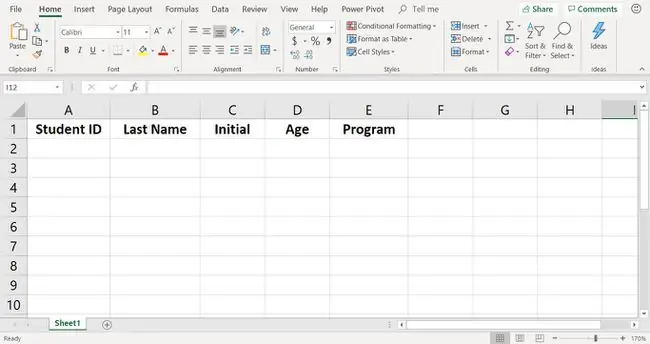
Atveriet datu ievades veidlapu
Kad darblapā ir ietverti kolonnu virsraksti, ir pienācis laiks atvērt datu ievades veidlapu.
- Atlasiet šūnu A2, lai padarītu to par aktīvo šūnu.
-
Atveriet ātrās piekļuves rīkjoslu un atlasiet Veidlapa.

Image -
Brīdinājuma dialoglodziņā atlasiet OK.

Image -
Ekrānā tiek parādīta veidlapa, kurā ir visi kolonnu virsraksti.

Image - Tagad esat gatavs izmantot veidlapu datu ievadīšanai.
Pievienojiet datu ierakstus, izmantojot veidlapu
Ierakstu pievienošana darblapai ir tikai datu ierakstīšana pareizajos veidlapas laukos.
Pievienojiet darblapai pirmo ierakstu, ievadot datus veidlapas laukos blakus pareizajiem virsrakstiem:
- StudentID: SA267-567
- Uzvārds: Džounss
- Sākotnējais: B.
- Vecums: 21
- Programma: Valodas
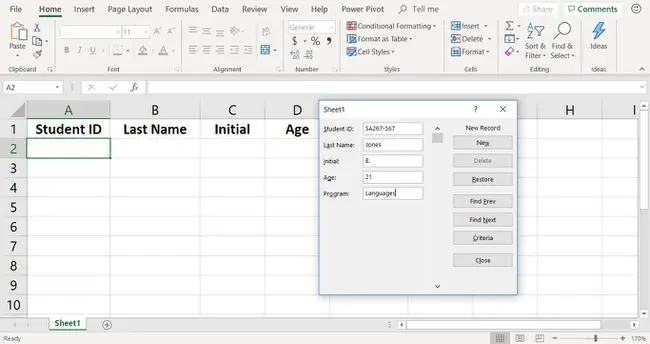
Nospiediet tabulēšanas taustiņu, lai pārietu no lauka uz citu. Atlasiet New, lai pievienotu ierakstu darblapai un notīrītu laukus otrajam ierakstam.
Pievienojiet darblapai otro ierakstu:
- StudentID: SA267-211
- Uzvārds: Williams
- Sākotnējais: J.
- Vecums: 19
- Programma: Zinātne
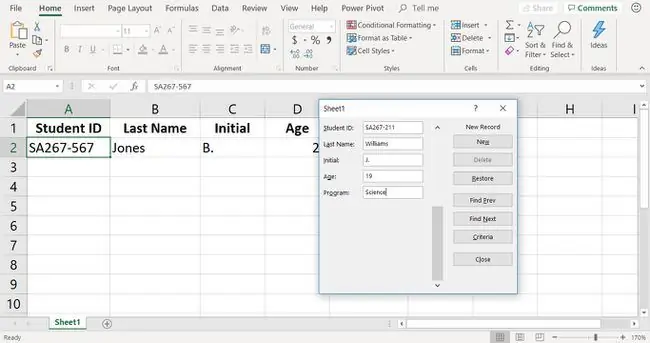
Atlasiet Jauns, kad esat pabeidzis ieraksta pievienošanu.
Ievadot līdzīgus datus, piemēram, studenta ID numurus (tikai cipari aiz domuzīmes atšķiras), izmantojiet kopēšanu un ielīmēšanu, lai paātrinātu datu ievadi.
Lai apmācību datubāzei pievienotu atlikušos ierakstus, izmantojiet veidlapu, lai šūnās no A4 līdz E11 ievadītu tālāk attēlā redzamos datus..
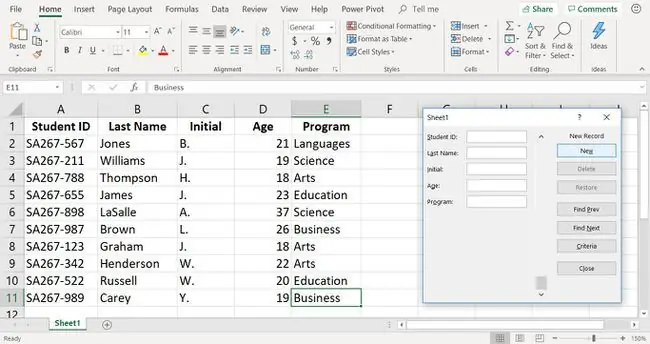
Izmantojiet veidlapas datu rīkus
Tā kā darblapai tiek pievienots vairāk ierakstu, ir svarīgi saglabāt datu integritāti. Saglabājiet datus atjauninātus un atbilstošus, labojot datu kļūdas, atjauninot ierakstus, noņemot novecojušos ierakstus un dzēšot ierakstu dublikātus.
Datu ievades veidlapā ir vairāki rīki, kas ļauj ērti atrast, labot un dzēst ierakstus no datu bāzes. Šie rīki atrodas veidlapas labajā pusē un ietver:
- Atrast iepriekšējo un Atrast nākamo: ritiniet uz priekšu un atpakaļ darblapā pa vienam ierakstam.
- Dzēst: izdzēsiet ierakstus no darblapas.
- Atjaunot: atsaukt ieraksta izmaiņas. Atjaunot darbojas, kad veidlapā tiek parādīts ieraksts. Kad tiek piekļūts citam ierakstam vai veidlapa tiek aizvērta, Restore kļūst neaktīva.
- Criteria: meklējiet darblapā ierakstus, pamatojoties uz konkrētiem kritērijiem, piemēram, vārdu, uzvārdu, vecumu vai programmu.
Meklējiet ierakstus, izmantojot vienu lauka nosaukumu
Lūk, kā izmantot datu ievades veidlapu, lai datu bāzē meklētu ierakstus, izmantojot vienu kolonnas virsrakstu, piemēram, Uzvārds, Vecums vai Programma.
-
Datu ievades veidlapā atlasiet Criteria.

Image Atlasot Criteria, veidlapas lauki tiek notīrīti no formas; no darblapas netiek noņemti ieraksti.
- Novietojiet kursoru Programma tekstlodziņā un ierakstiet Māksla, lai meklētu visus studentus, kas uzņemti mākslas programmā.
-
Atlasīt Atrast nākamo

Image -
Pirmā ieraksta dati, kas atbilst meklēšanas kritērijiem, tiek parādīti veidlapā.

Image Lai veiktu izmaiņas ierakstā, izdzēsiet esošo tekstu un ievadiet pareizos datus.
- Atlasiet Atrast nākamo, lai parādītu papildu ierakstus, kas atbilst meklēšanas kritērijiem.
Meklējiet ierakstus, izmantojot vairākus lauku nosaukumus
Formu var izmantot arī, lai meklētu ierakstus, izmantojot vairākus kritērijus. Piemēram, lai meklētu studentus, kuri ir sasnieguši 18 gadu vecumu un ir iestājušies mākslas programmā. Veidlapā tiek parādīti tikai tie ieraksti, kas atbilst abiem kritērijiem.
- Atlasiet Criteria.
- Novietojiet kursoru tekstlodziņā Age un ierakstiet 18.
-
Novietojiet kursoru Program tekstlodziņā un ierakstiet Arts.

Image - Atlasīt Atrast nākamo.
- Pirmā ieraksta dati, kas atbilst meklēšanas kritērijiem, tiek parādīti veidlapā.
- Atlasiet Atrast nākamo, lai parādītu papildu ierakstus, kas atbilst meklēšanas kritērijiem.






